



 4,8/5
4,8/5
Dodawanie wizyty w kalendarzu to szybki proces w Medfile®.
Wszystkie potrzebne informacje podajemy w oknie „Nowa wizyta”.
Elektroniczna Dokumentacja Medyczna powinna być podręczna i intuicyjna.
Program dla poradni medycznych zgodny z RODO.
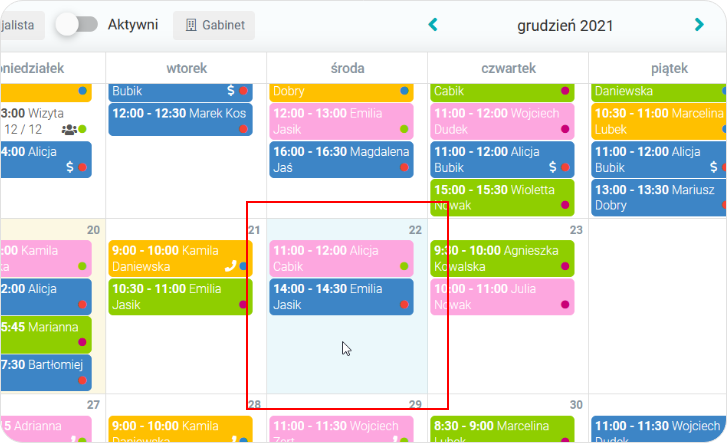








Po wprowadzeniu wszystkich potrzebnych ustawień klikamy w przycisk „Zaplanuj wizytę”.


Tylko 11 kroków dzieli Cię od dodania nowej wizyty z poziomu kalendarza.
W jednym oknie ustawiamy wszystkie istotne informacje.
Z Medfile® nie jest to skomplikowane, ani trudne.
Zobacz także edytowanie wizyty oraz usuwanie wizyty.
Korzystaj z porządnego programu do gabinetu.
